スマートチェック 冊子商品のご利用ガイド
2.ページ順の確認
ページが順番通りに並んでいるか確認し、問題がなければ「チェック結果の確認」をクリックして、チェック結果の確認に進んでください。

【 ページ順の確認で問題があった場合の対処方法 】
ページ順が正しくない
【対処方法】
原稿のページ順を入れ替える
原稿のページ順を入れ替える場合は、ページにマウスを重ねるとドラッグして上下左右に自由に移動させることができます。また、ページ右上のメニューアイコンをクリックし、操作メニューから移動させることもできます。再度アップロードする必要はありません。

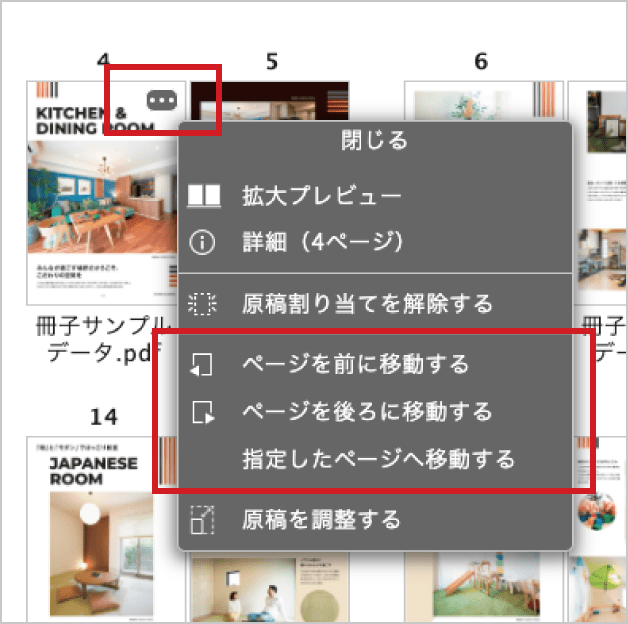
見開きページについては、ページ番号の間に表示されるアイコンにチェックを入れると、ページが固定され、まとめて移動できます。

〈見開きページを固定〉
〈ご注意〉
入れ替えた原稿のページ順は、チェック結果の確認へ進んでいない場合、保存されません。ページを閉じたり、入稿一覧やマイページに移動する場合は、入れ替えた原稿のページ順はリセットされます。
閉じる原稿に間違いがある
【対処方法】
原稿を差し替える(一部のページを差し替える場合)
原稿が設定されている場合、差し替えたいページを指定して新しい原稿に差し替えることができます。
1新しい原稿を追加でアップロードしてください
新しい原稿をドロップ(または選択)したあと、原稿の割り当て方法で「一部を差し替え」を選択し、送信を開始してください。
追加でアップロードした原稿は、ページ順の確認画面の下にある「未使用の原稿」で確認できます。

2「未使用の原稿」から使用する原稿を選択してください
使用する原稿を選択すると、ページ順の確認画面が差し替えるページを選択する表示に切り替わります。
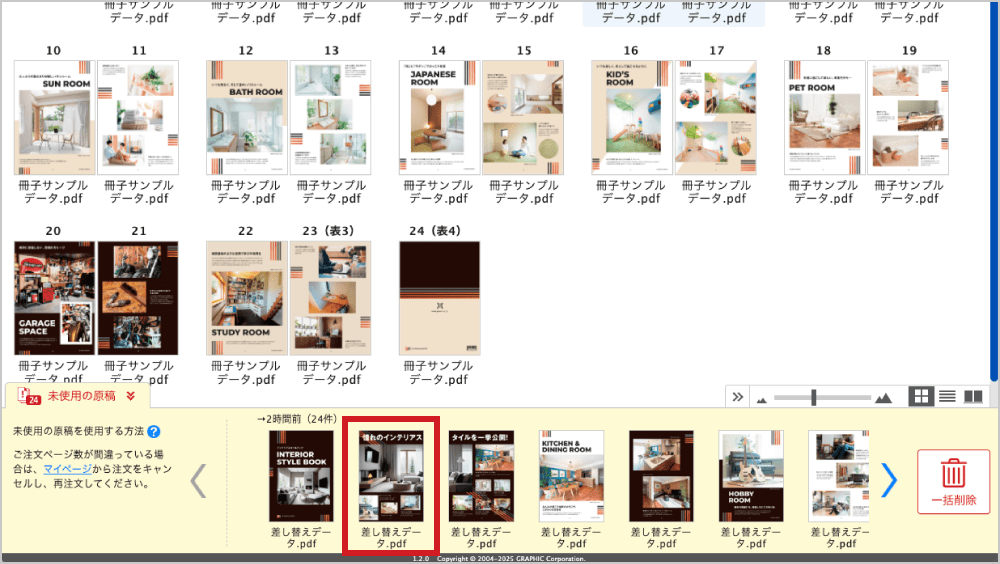

3差し替えるページの差し替えボタンをクリックしてください
差し替えるページの差し替えボタンをクリックすると、「未使用の原稿」で選択した原稿と差し替わります。
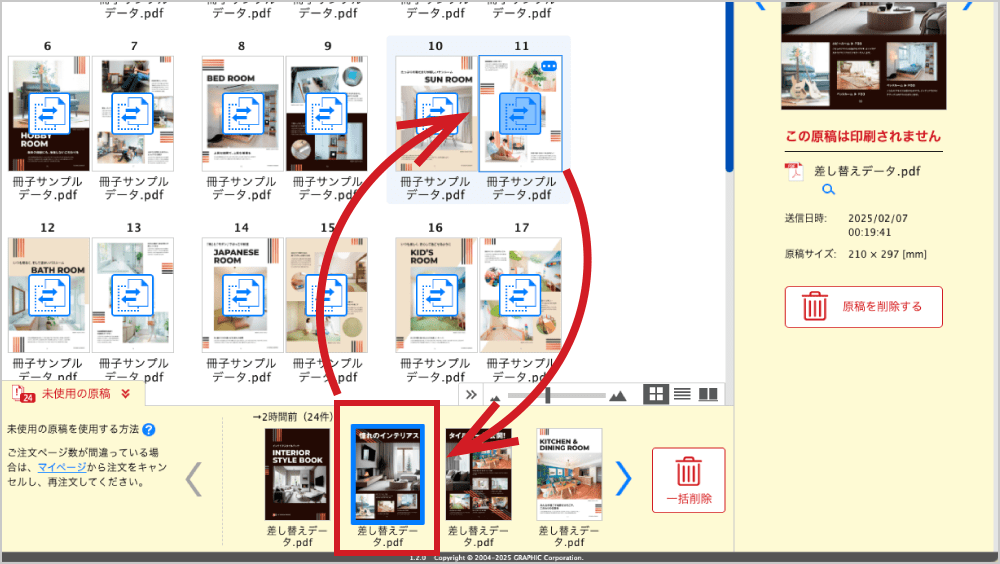
原稿を差し替える(すべてのページを差し替える場合)
画面右上の「最初からやり直す」、またはアップロードから新しい原稿をドロップ(または選択)したあと、原稿の割り当て方法で「すべて差し替え」を選択し、送信を開始してください。
 閉じる
閉じる注文ページ数より原稿が多い(未使用の原稿がある)
未使用の原稿を確認する方法
アップロードした原稿の中で使用されていない原稿がある場合、アラートが表示されます。
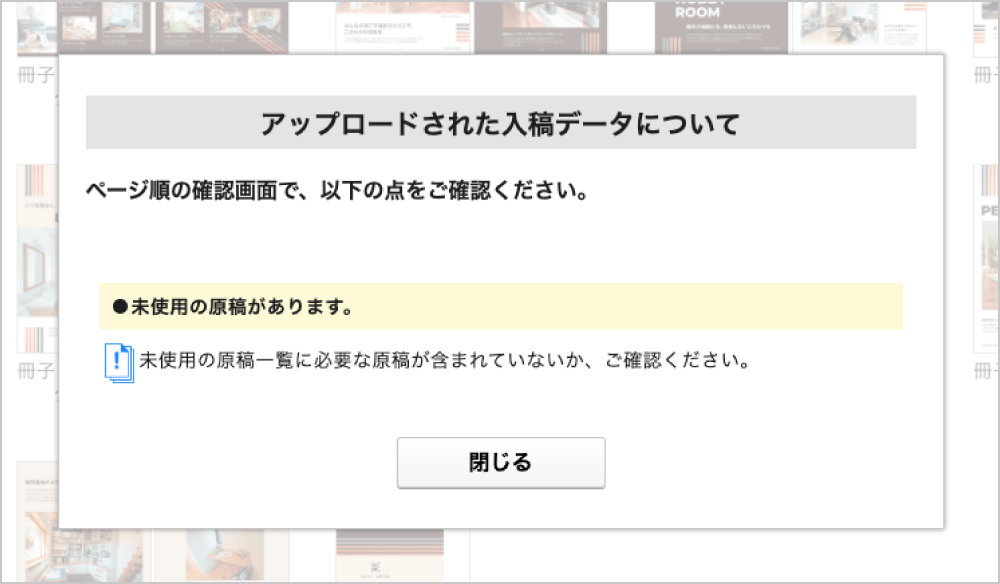
使用されていない原稿は、ページ順の確認画面の下にある「未使用の原稿」で確認できます。
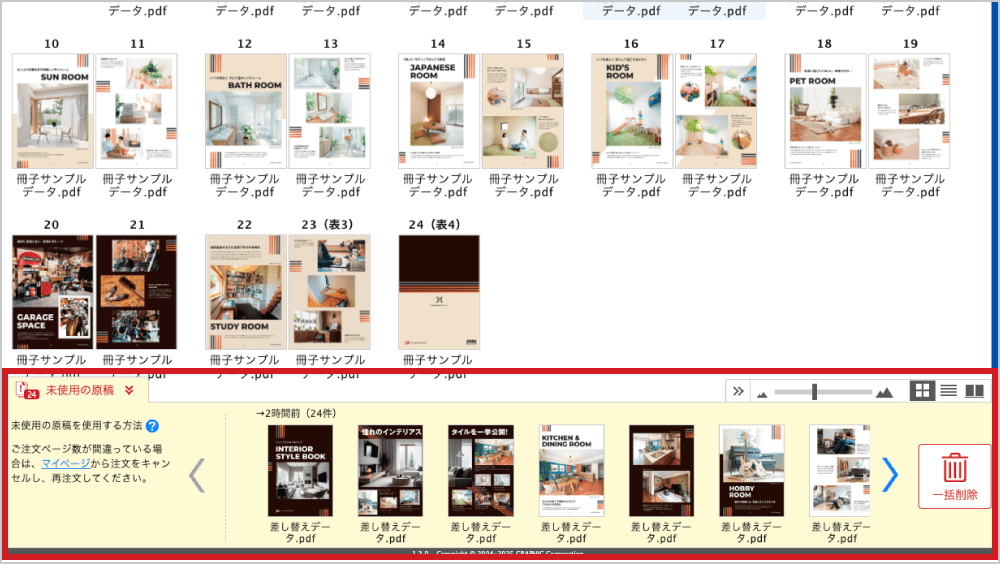
【対処方法.1】
注文のページ数を変更する
マイページから注文をキャンセルし、再注文してください。新規注文では、すべての原稿を再度アップロードしてください。

【対処方法.2】
未使用の原稿を使用する
差し替えたいページを指定して未使用の原稿に差し替えることができます。
1「未使用の原稿」から使用する原稿を選択してください
使用する原稿を選択すると、ページ順の確認画面が差し替えるページを選択する表示に切り替わります。
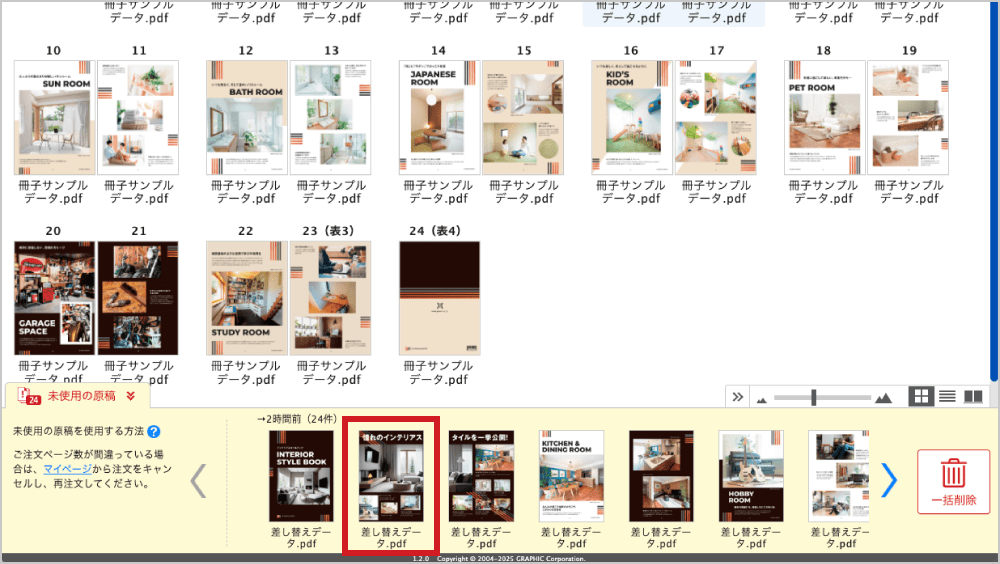

2差し替えるページの差し替えボタンをクリックしてください
差し替えるページの差し替えボタンをクリックすると、「未使用の原稿」で選択した原稿と差し替わります。
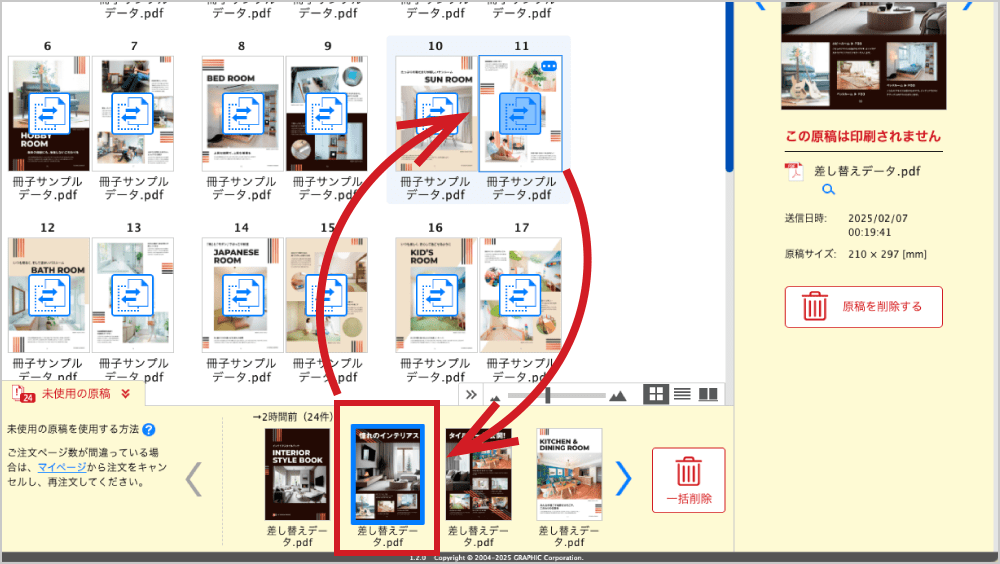
【対処方法.3】
未使用の原稿を使用しない場合
原稿の取り違いを防ぐため、使用しない未使用の原稿を選択し、画面右側のウィンドウで「原稿を削除する」を選択して削除してください。
 閉じる
閉じる注文ページ数より原稿が少ない
【対処方法.1】
注文のページ数を変更する
マイページから注文をキャンセルし、再注文してください。新規注文では、すべての原稿を再度アップロードしてください。

【対処方法.2】
新しい原稿を追加する
空白ページ(原稿が未設定のページ)を指定して原稿を追加で割り当てることができます。
1「アップロード」から割り当てるページを選択してください
アップロードの原稿の割り当て方法で「不足分の追加」を選択し、割り当て開始ページのプルダウンから割り当てるページを選択してください。
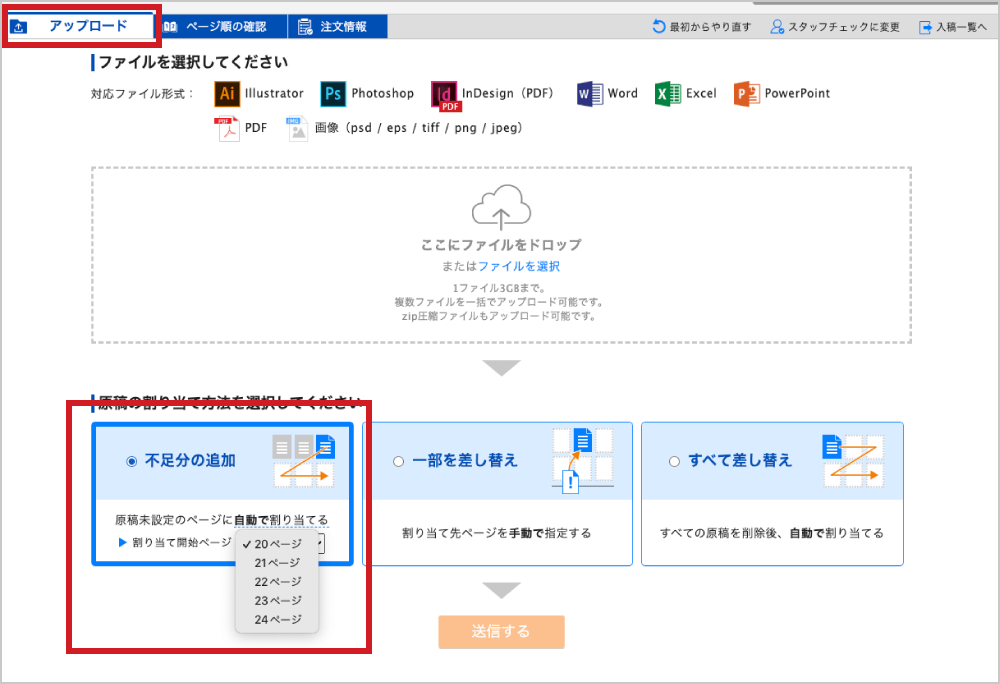
2新しい原稿をアップロードしてください
新しい原稿をドロップ(または選択)したあと、原稿の割り当て方法で「不足分の追加」を選択し、送信を開始してください。
データチェックが完了すると、アップロードした原稿が選択したページに割り当てられます。
一度に複数の原稿をアップロードされた場合は、選択したページ以降の空白ページ(原稿が未設定のページ)に順番に割り当てられます。空白ページがない場合は、「未使用の原稿」に移動されます。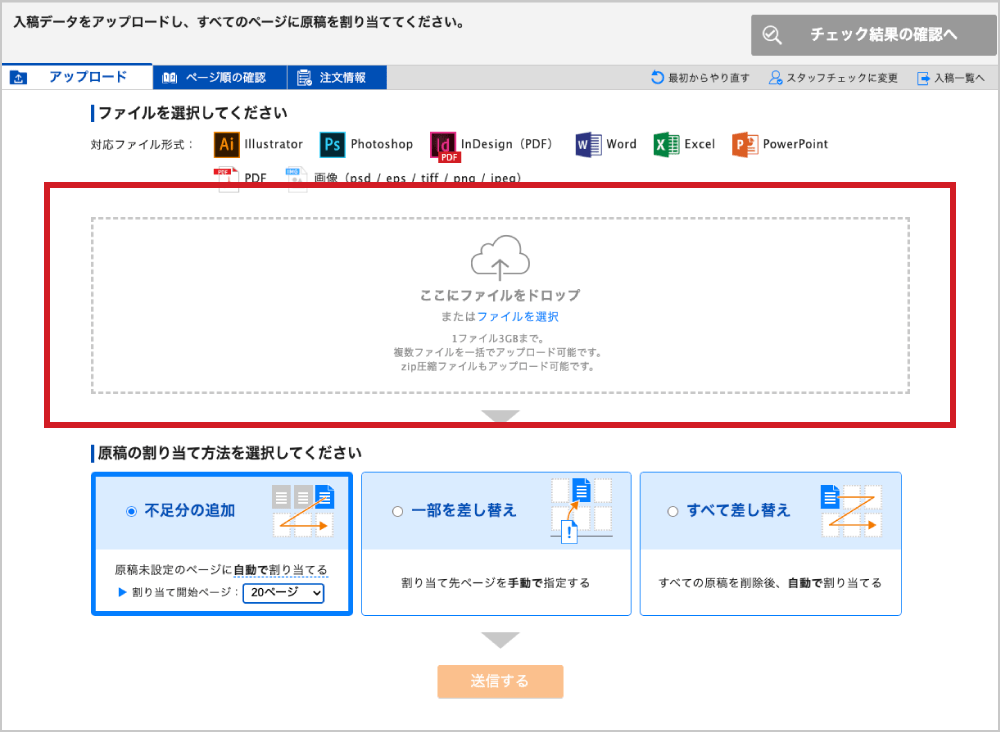
【対処方法.3】
白紙原稿を追加する
空白ページ(原稿が未設定のページ)を指定して白紙原稿を割り当てることができます。
1白紙にしたいページを選択してください
空白ページ(原稿が未設定のページ)を選択してください。
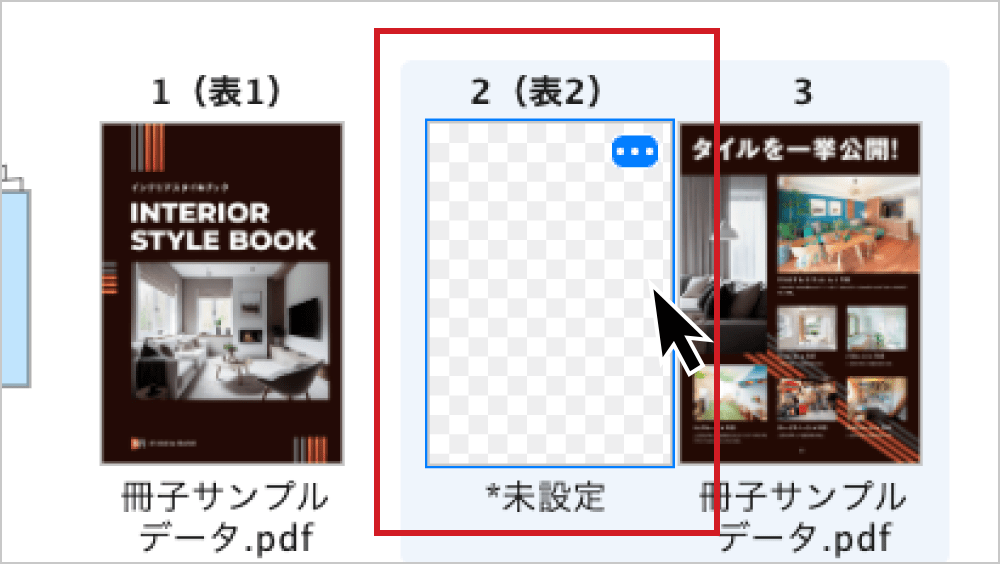
2白紙を割り当ててください
画面右側のウィンドウで「白紙ページにする」をクリックすると白紙原稿が割り当てられます。
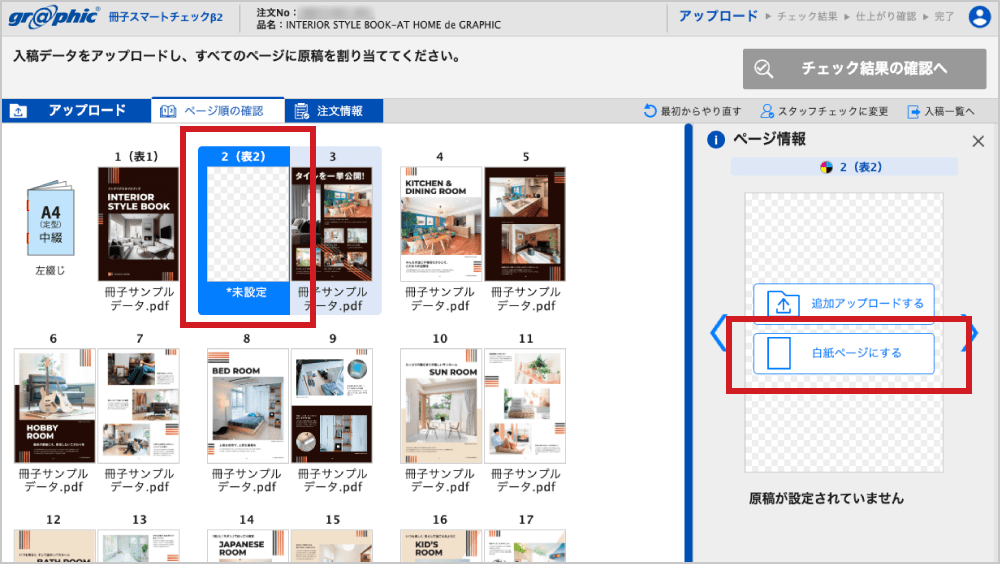 閉じる
閉じる
【 その他の問題と対処方法 】
注文と原稿サイズが不一致
原稿のサイズ情報を確認する方法
注文と原稿のサイズが一致しない場合、データチェックが完了するとアラートが表示されます。

該当ページのプレビューに警告マークが表示されます。警告マークをクリックして、画面右側のウィンドウで原稿サイズや対応方法を確認してください。
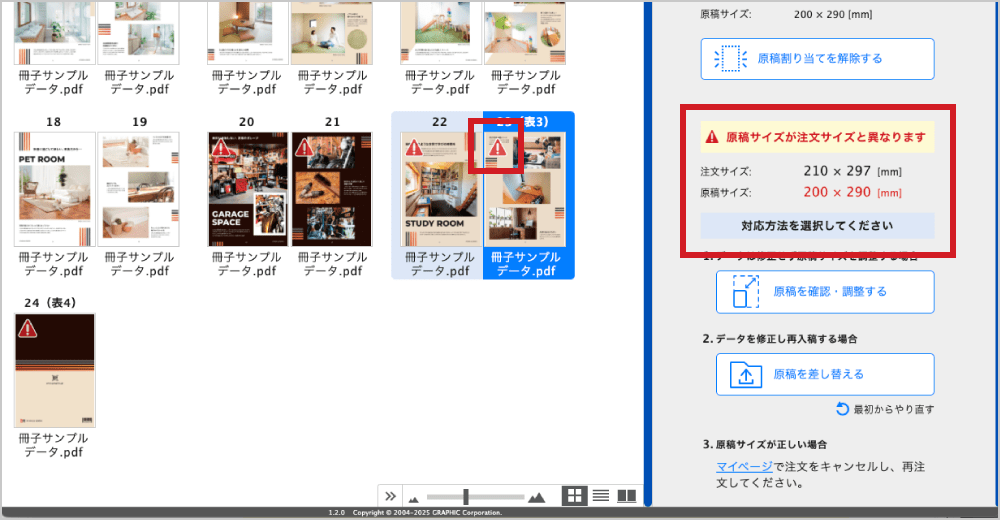
【対処方法.1】
調整画面で原稿のサイズを調整する
ページごとに調整を行い、「このページを保存する」をクリックしてください。
すべてのサイズ不一致ページの調整が完了したら、ページ順の確認画面に戻ってください。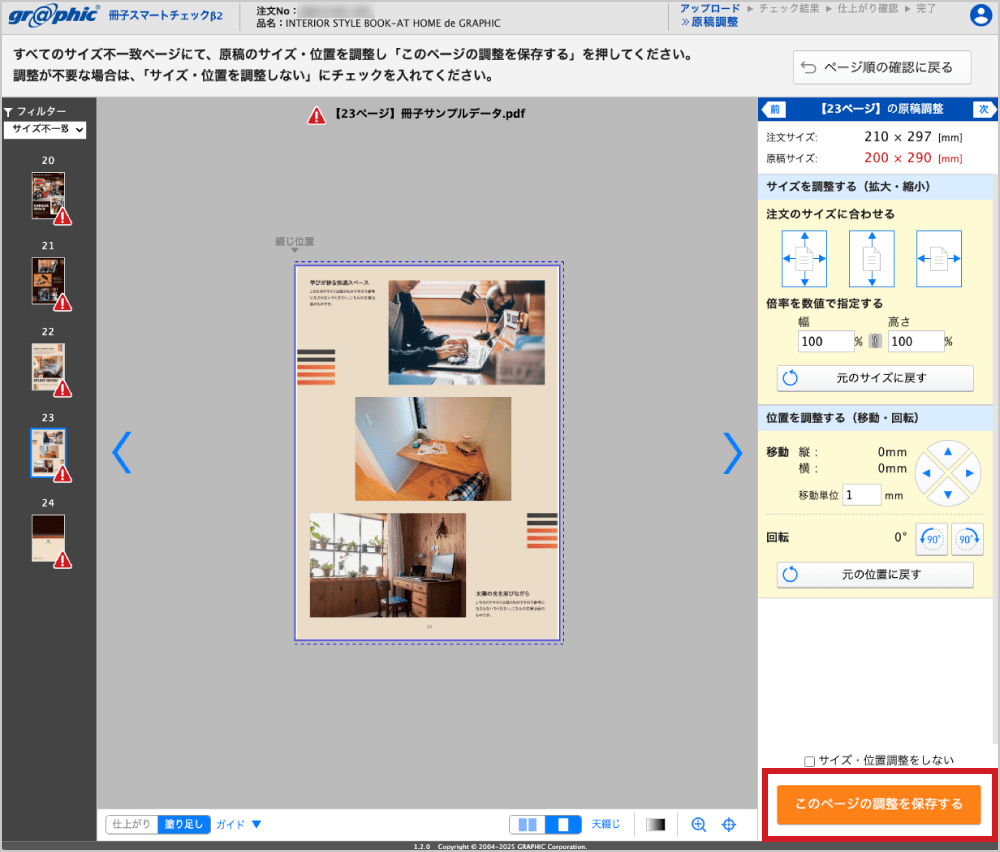
【原稿の調整方法】
【サイズを調整する(拡大・縮小)】
- 注文サイズにフィットさせる
原稿の縦横比を保持せず、注文サイズに合わせて
拡大・縮小(変倍)します。 - 注文サイズの高さまたは幅に合わせる
原稿の縦横比を保持したまま、注文サイズの高さ
または幅に合わせて拡大・縮小します。余白ができたり、一部が見切れたりする場合があります。
- 倍率を数値で指定する
任意の倍率で拡大・縮小します。
【位置を調整する(移動・回転)】
- 移動
移動単位を設定し、上下左右の任意の方向へ移動できます。
- 回転
原稿が単ページの場合は90度ずつ、見開きページの場合は
180度ずつ回転できます。

【対処方法.2】
原稿のサイズを修正する
差し替えたいページを指定して修正した原稿に差し替えてください。
【対処方法.3】
注文のサイズを変更する
マイページから注文をキャンセルし、再注文してください。新規注文では、すべての原稿を再度アップロードしてください。
 閉じる
閉じる- 注文サイズにフィットさせる
表紙の原稿に背表紙が作成されていない(無線綴じ冊子)
無線綴じ冊子の表紙には、背表紙が必要です。アップロードされた表紙原稿が単ページサイズの場合は、背表紙が含まれていないため、アラートが表示されます。

【対処方法.1】
背表紙を自動で作成する
表1の横にある[背表紙]アイコンをクリックし、背表紙の作成方法を「印刷なし」または「黒で塗りつぶす」から選択してください。
![表1の横にある[背表紙]アイコンをクリック](/files/img/data_guide/data_submission/smart_check/booklet_guide/sort/img_spine_automatic_creation.png)

【対処方法.2】
背表紙を作成して原稿を差し替える
閉じる

